| 1 | Для Windows® 2000: нажмите кнопку Пуск, Настройка, Панель управления, затем Сканеры и камеры. Для Windows® XP: нажмите кнопку Пуск и выберите Панель управления, Принтеры и другое оборудование и Сканеры и камеры (или Панель управления и Сканеры и камеры). Для Windows Vista®: нажмите кнопку 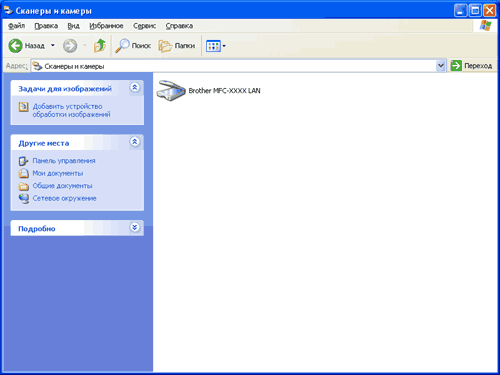 | ||||
| 2 | Выполните одно из следующих действий: | ||||
| 3 | Раскройте вкладку Настройка в сети и выберите соответствующий метод подключения. 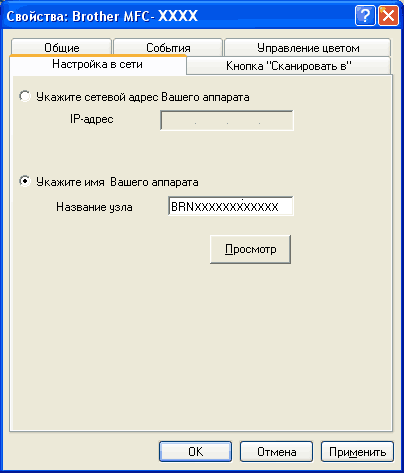
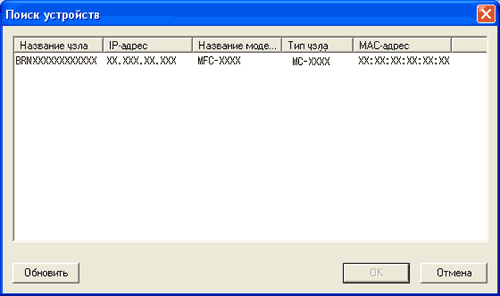 | ||||
| 4 | Раскройте вкладку Кнопка "Сканировать в" и введите имя компьютера в поле Отобразить Имя. На ЖК-дисплее устройства отобразится введенное имя. Настройка по умолчанию: имя вашего компьютера. Можно ввести любое имя. 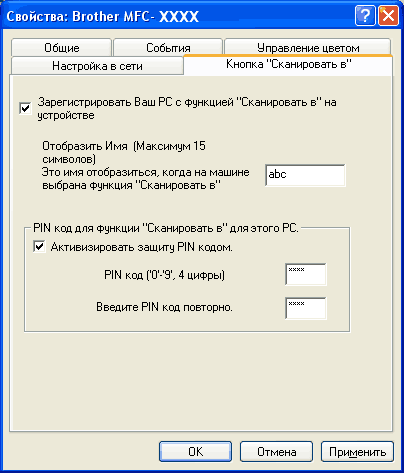 | ||||
| 5 | Если вы не хотите получать нежелательные документы, введите 4-значный ПИН-код в поле PIN код и еще раз в поле Введите PIN код повторно. При отправке данных на компьютер, защищенных ПИН-кодом, перед началом сканирования и отправки документа на устройство на ЖК-дисплее появляется запрос на ввод ПИН-кода. (См. раздел Использование клавиши “Сканирование”.) |